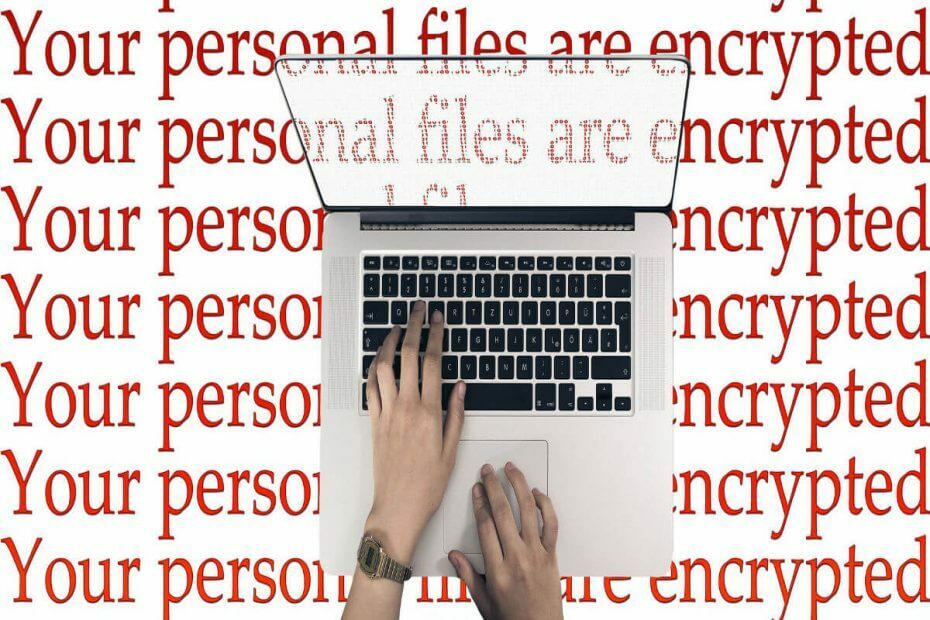- Võimalik, et olete märganud ebatavalisi rämpsposti või agressiivseid reklaame.
- Võimalik, et teie seade on tabanud brauseri modifikaatori Win32 / Foxiebro pahavara.
- Foxiebro eemaldamiseks võib Windows Defender olla kasulik. Loe lähemalt!
- Samuti peaksite kaaluma allpool toodud alternatiivset viirusetõrje lahendust.
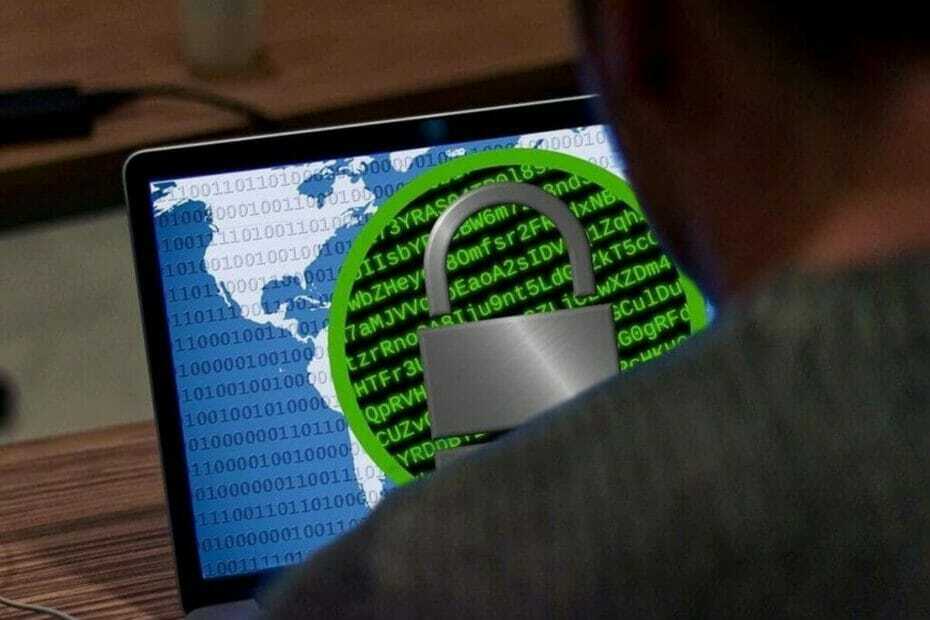
- Nullpäevane pahavara kaitse
- Intuitiivne seadistamine ja kasutajaliides
- Mitme platvormi tugi
- Pangataseme krüptimine
- Madalad süsteeminõuded
- Täiustatud pahavaratõrje
Viirusetõrjeprogramm peab olema kiire, tõhus ja tasuv ning sellel on kõik olemas.
Kui olete idioomiga tuttav Hunt lambanahas, olete juba pooleldi aru saanud, mis on Foxiebro ja kui ohtlik see võib olla.
The reklaamvara brauseri modifikaator on üks kõige petlikumaid pahatahtlikke programme, mida igapäevases kasutuses võite kohata. Ja Foxiebro on seal tipus.
Sel eesmärgil koostasime selle üksikasjaliku selgituse
pahavara ja viisid, kuidas see süsteemist eemaldada.Kui teie brauser on juba nakatunud või soovite teada saada, kuidas kaitsta, jätkake kindlasti lugemist.
Kiire näpunäide:
Alati, kui kahtlustate, et teie operatsioonisüsteemi on sattunud mis tahes tüüpi pahavara, peaksite esmalt muretsema seadme võimalikult kiire puhastamise. Võimalik, et selleks peate sisenema turvarežiimi.
Meie soovitus on varustatud lunavara kaitse tööriistaga, mis on loodud kasutamiseks juba enne nende käivitamist.
Kui süsteem on aga juba nakatunud, skannib tööriist tänu teie kasutatavale ülimale tehnoloogiale teie süsteemi kiiresti ja tuvastab isegi kõige arenenumad teadaolevad või tekkivad ohud.

ESET NOD32
ESET NOD32 viirusetõrjetarkvaralahendusega saate oma arvutisse täieliku kaitse pahavaraohtude eest. Proovige kohe!
Mis on Foxiebro pahavara ja kuidas see töötab?
Foxiebro on peamiselt BrowserModifier (reklaamvara) variatsioon, kuid seda seostatakse tavaliselt sellega Trooja viirused ja mitmesuguseid nuhkvaralaiendeid.
See installitakse taustale ja integreeritakse teie vaikebrauserisse. Ja siis algavad probleemid. See vastik pahavara on tavaliselt lisandmooduli, pistikprogrammi või brauseri laienduse kujul.
Pärast installimist teeb see järgmist:
- Pommitage teid arvukate reklaamidega otsingutulemites, veebisaitidel või hüpikreklaamide akendega.
- Muutke vaikimisi otsingumootorit ja mõjutatud brauseri avalehte.
- Registreerige võtmeid süsteemi alustamiseks.
- Aeg-ajalt teie veebikontode kaaperdamine ja rämpspostiga saadud e-posti aadress.
- Luba viiruste ja pahavara installimine arvutisse taustal.
Niisiis, see pole mitte ainult tüütu, kuna BrowserModifiers kipub olema, vaid ka korralik kõrgetasemeline oht. Reklaamide blokeerija võib teid mingil määral aidata, kuid nagu te ise näete, on reklaamid ainult jäämäe tipp.
See võib teie süsteemi jõuda mitmel viisil, sealhulgas rämpspost, pahatahtlikke linke või kõige sagedamini kolmanda osapoole programmi installimise kaudu.
Järgmised programmid on Foxiebro pahavara teadaolevad kandjad, nagu väitis Microsofti pahavara kaitsekeskus:
- AdvanceMark
- AppBud
- Liinide vahel
- BrowseFox
- DoughGo
- Habras parandaja
- GrooveDock
- Hoidke lehte
- Jotzey
- KingBrowse
- Metal Maker
- Nettock
- Uuem versioon
- Esmane tulemus
- ResultsBay
- Ekraani klapp
- Otsige Vortexist
- Spetsiaalne kast
- TowerTilt
- Veebi võimendatud
- Wiseenhance
Vaadake nende või sarnaste programmidega suheldes hoolega ja ärge lubage neil soovimatut funktsiooni installida.
Foxiebro pahavara sissetungimise keerukuse tõttu peate selle arvutist eemaldamiseks pingutama.
Kuidas Foxiebro arvutist eemaldada?
- Esiteks tippige Kontroll otsinguribal ja avage Kontrollpaneel.
- Alates Kategooria vaade, avatud Desinstallige programm.
- Desinstallige hiljuti installitud kahtlased programmid. (Ülaltoodud loetelu peaks siin olema kasulik.)
- Navigeerige C: programmid (või Programs x86) ja kustutage desinstallitud programmi ülejäänud failid.
- Nüüd avatud Windows Defender tegumiriba teavitusalalt.
- Valige Viiruste ja ohtude kaitse.
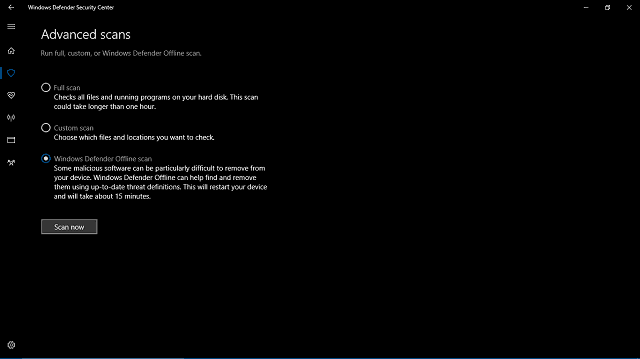
- Avatud Täpsem skannimine.
- Valige Windows Defenderi võrguühenduseta skannimine ja klõpsake nuppu Skannida nüüd.
- Teie arvuti taaskäivitub ja skannimisprotseduur algab.
Sügava skannimise saate teha ka Vipre abil, nagu alguses soovitati.
Lisaks, kui reklaamvara on süsteemis liiga kaugele jõudnud, leiate siit täieliku juhendi teie Windows 10 seadme taastamine pärast pahavara nakatumist.
Ja see on kõige ohutum viis Foxiebroga suhelda. Tahaksime kuulda, milline on teie kogemus eelkõige BrowserModifieri või Foxiebroga? Räägi meile allpool olevast kommentaaride jaotisest.